Excel でデータを正規化する方法
一連のデータ値を「正規化」するとは、すべての値の平均が 0、標準偏差が 1 になるように値をスケーリングすることを意味します。
このチュートリアルでは、Excel でデータを正規化する方法について説明します。
例: Excel でデータを正規化する方法
Excel に次のデータ セットがあるとします。
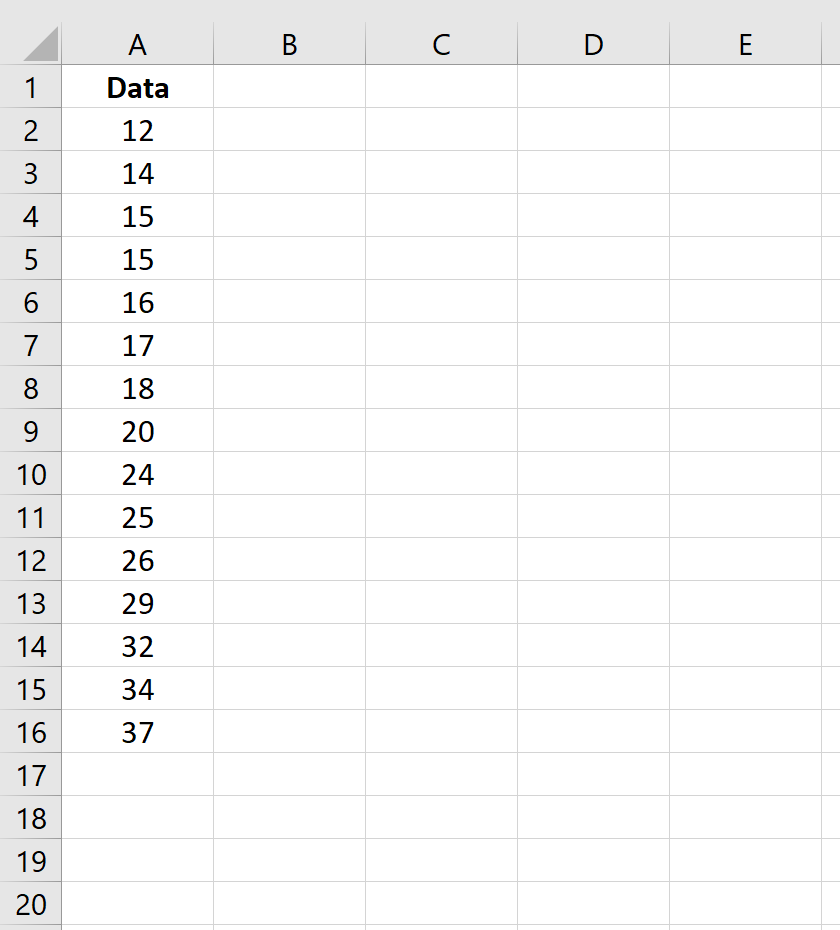
このデータ値のセットを正規化するには、次の手順を実行します。
ステップ 1: 平均値を求めます。
まず、 =AVERAGE(値の範囲)関数を使用して、データセットの平均を見つけます。
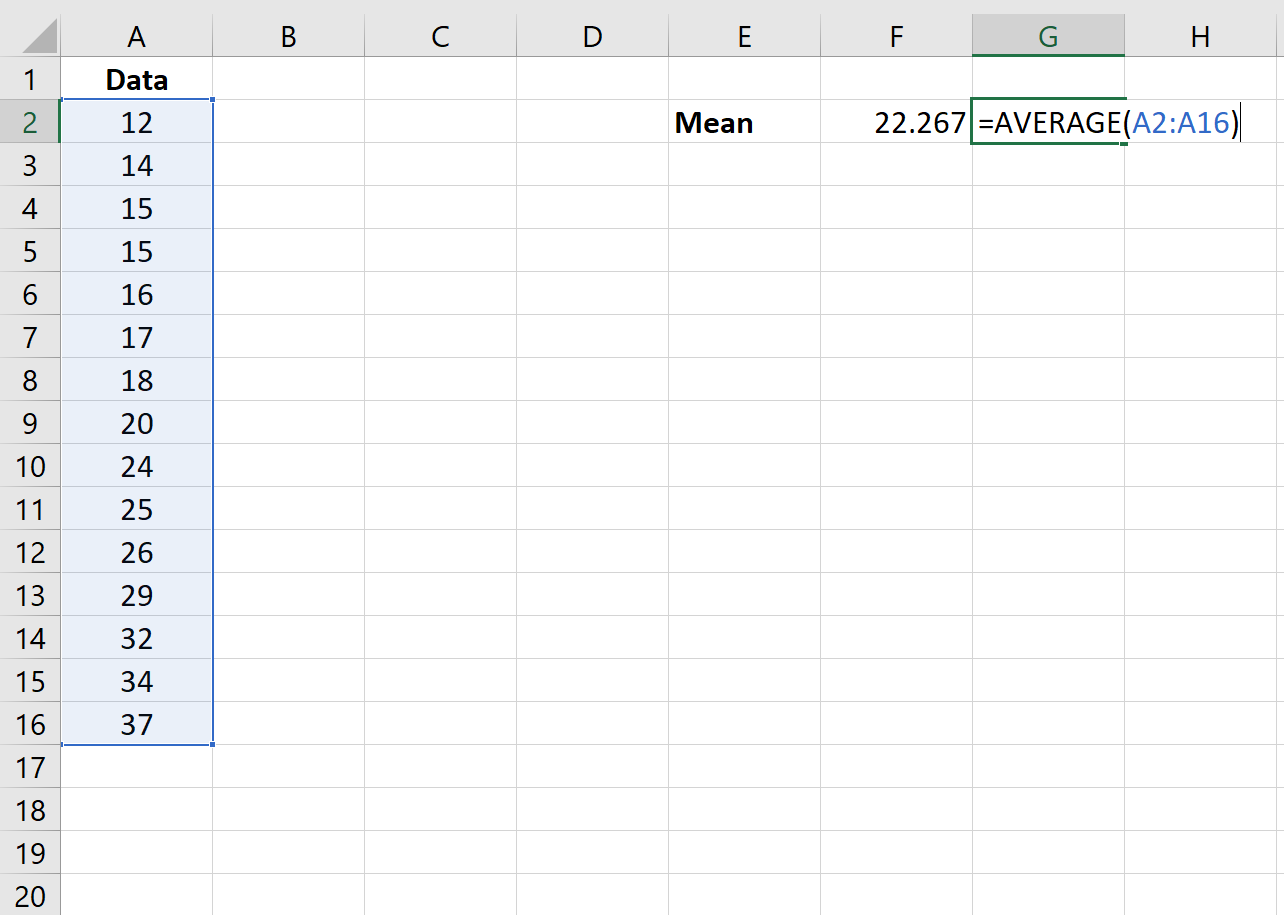
ステップ 2: 標準偏差を見つけます。
次に、 =STDEV (値の範囲)関数を使用して、データセットの標準偏差を見つけます。
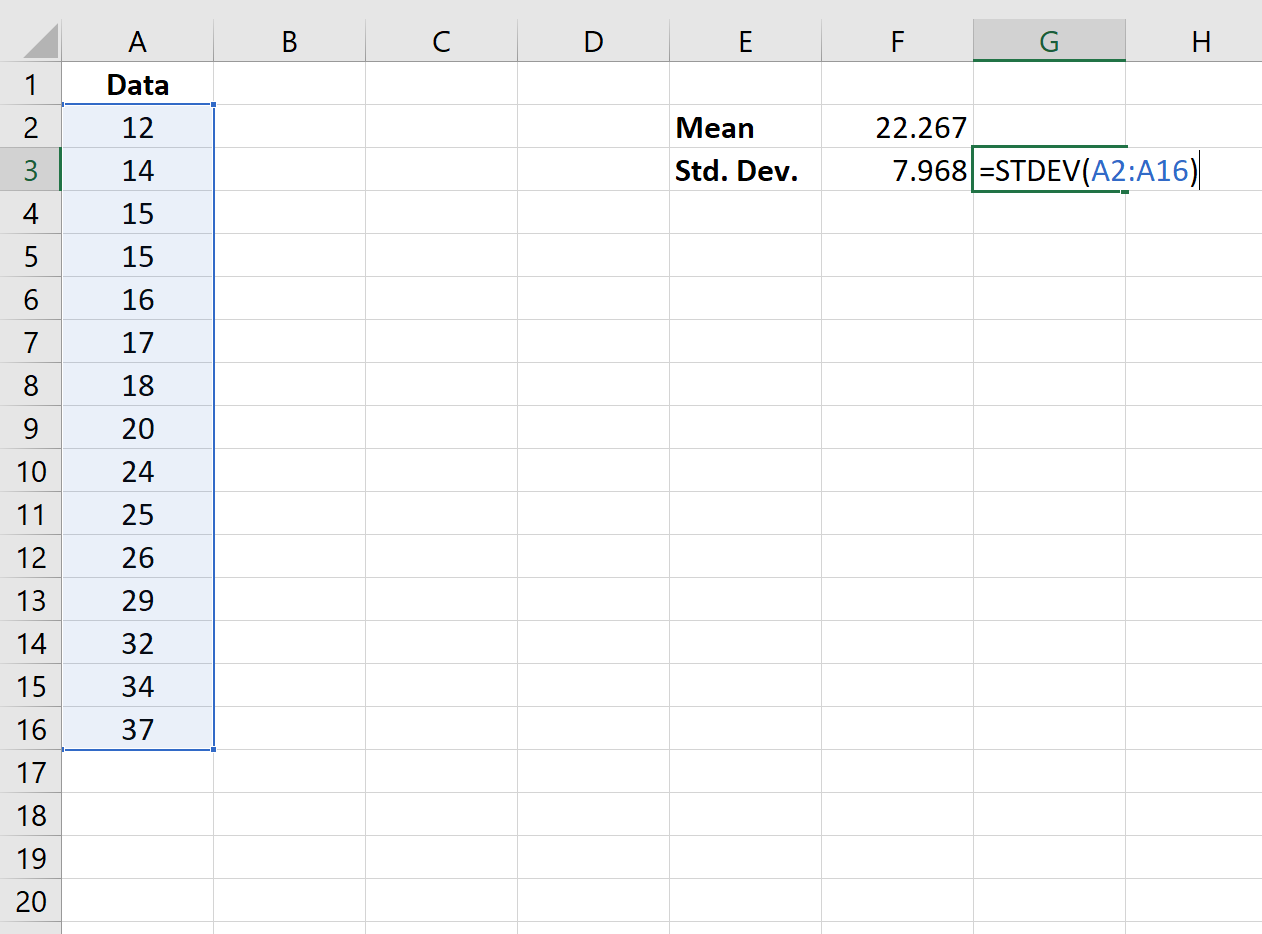
ステップ 3: 値を正規化します。
最後に、 STANDARDIZE(x, Mean, standard_dev)関数を使用して、データセット内の各値を正規化します。
注記:
STANDARDIZE関数は、次の式を使用して、特定のデータ値を正規化します。
正規化された値 = (x – x ) / s
金:
- x = データ値
- x = データセットの平均
- s = データセットの標準偏差
次の図は、データセットの最初の値を正規化するために使用される式を示しています。
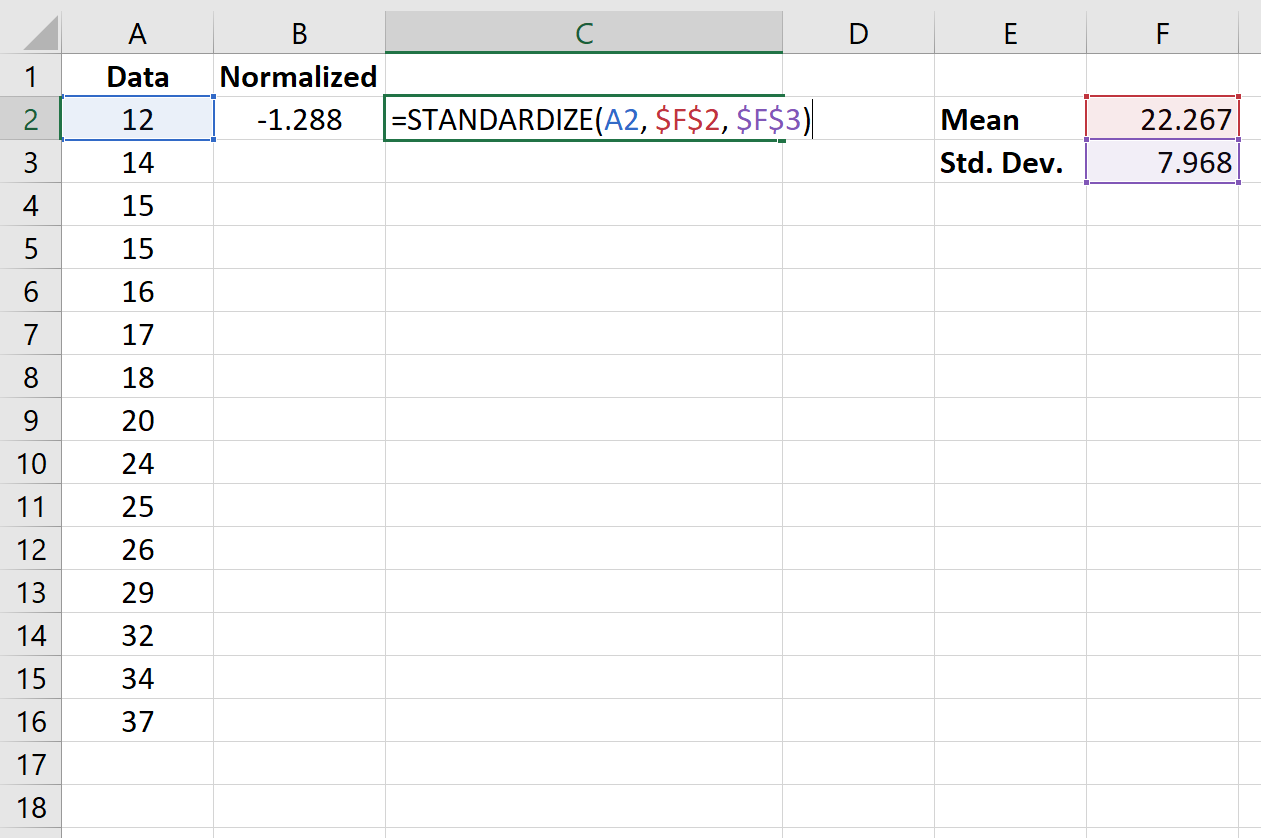
セル B2 の最初の値を正規化したら、小さな+が表示されるまでセル B2 の右下隅にマウスを移動します。 +をダブルクリックして、残りのセルに数式をコピーします。
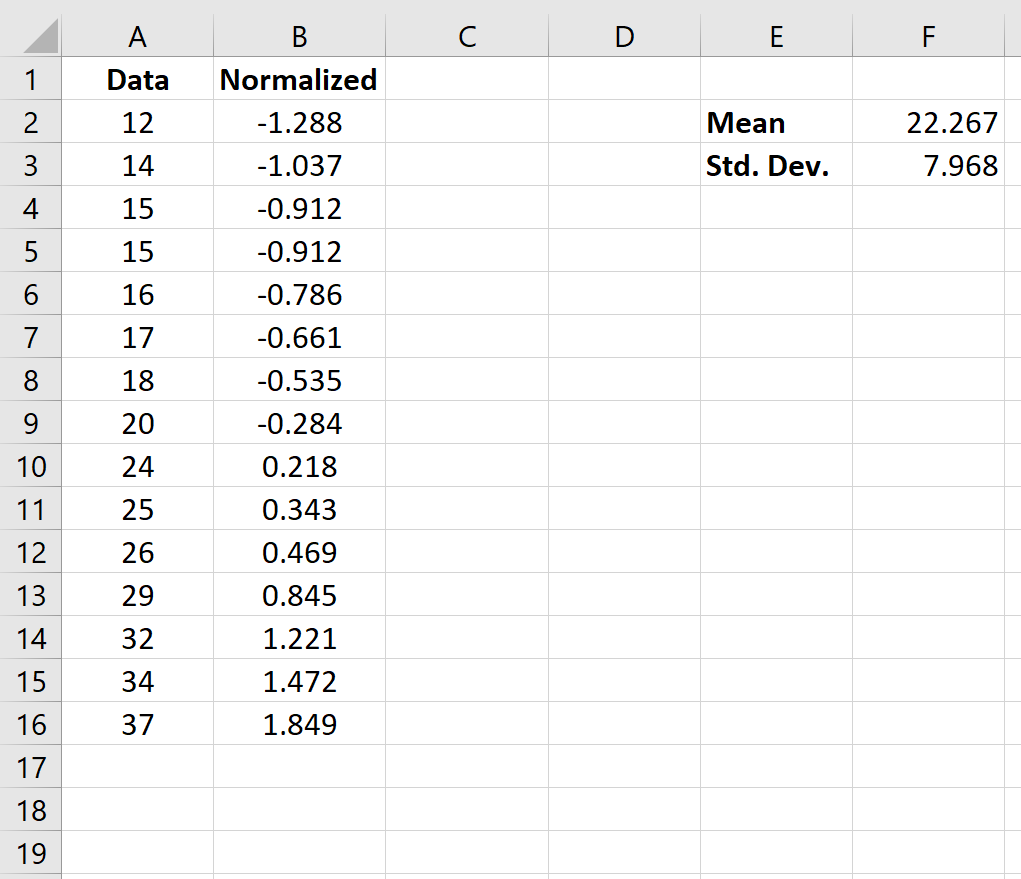
これで、データセット内のすべての値が正規化されました。
正規化されたデータを解釈する方法
特定のデータ値 x を正規化するために使用した式は次のとおりです。
正規化された値 = (x – x ) / s
金:
- x = データ値
- x = データセットの平均
- s = データセットの標準偏差
特定のデータ ポイントの正規化値が 0 より大きい場合、そのデータ ポイントが平均を上回っていることを示します。逆に、0 未満の正規化値は、データ ポイントが平均を下回っていることを示します。
特に、正規化された値は、元のデータ ポイントが平均からどれだけ標準偏差があるかを示します。たとえば、元のデータセットのデータ ポイント「12」を考えてみましょう。
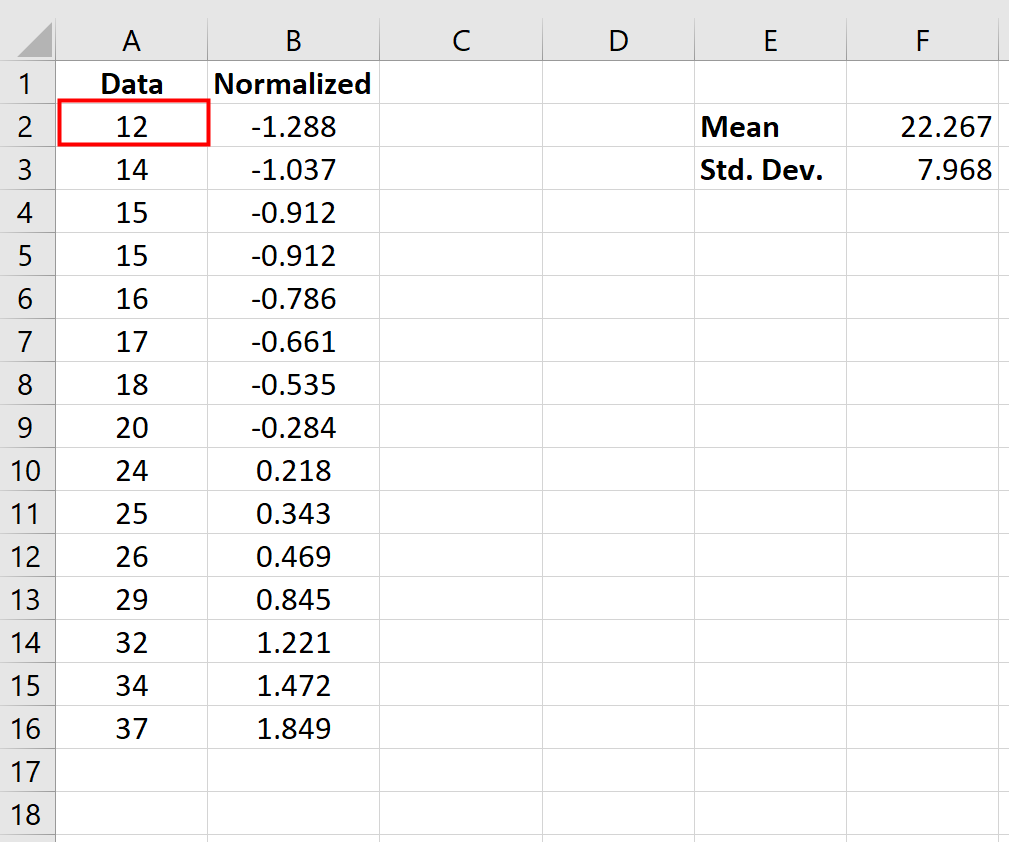
次のように計算すると、「12」の正規化値は -1.288 であることがわかりました。
正規化された値 = (x – x ) / s = (12 – 22.267) / 7.968 = -1.288
これは、値「12」が元のデータセットの平均よりも 1.288 標準偏差低いことを示しています。
データセット内の正規化された各値は、特定のデータ値が平均からどの程度近いか遠いかを理解するのに役立ちます。小さい正規化値は値が平均に近いことを示し、大きい正規化値は値が平均から遠いことを示します。